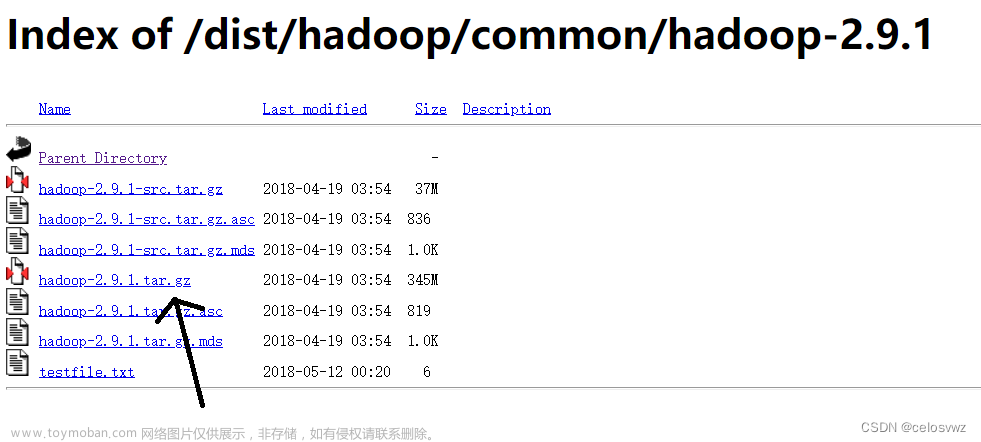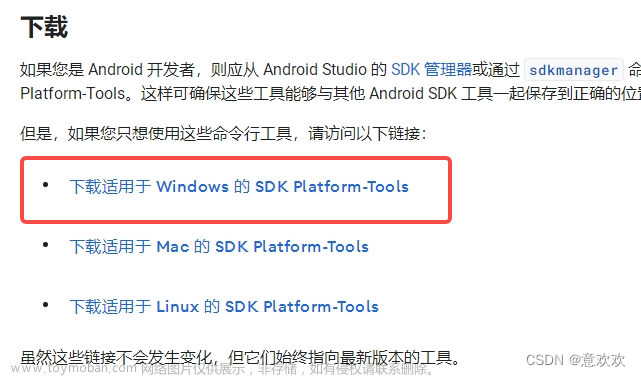喜欢的话麻烦大家多点点关注,谢谢!
原文地址:Windows编程环境配置! - Pleasure的博客
下面是正文内容:
前言
近期闲来无事,就想着把Windows系统中的环境给完善整理一下。方便后续码字时的不时之需。

正文
起因
随着计算机科学学习的不断深入,所涉猎的语言种类也就越来越多,对编程环境的要求也就越来越高。如果能将所有的语言都集成在一个命令行工具中,那就再好不过的了,然而现实是这并不可能。
单单就Windows而言所支持的命令集就少的可怜。还需要我们手动去更改添加变量。

CSDN上有关不同语言针对Windows系统的相关环境配置的文章已经有很多了,具体过程这里就不过多赘述了。
成果展示
而这时就需要,在系统设置中引入新的环境变量。
个人强迫症犯了就抽空整理补全了一下一些常用的语言,可以看出可以在Powershell中被识别并正常使用了。目前来看没有什么副作用
效果差不多就是这样:



番外
这边多嘴在补充一下,如何在Linux系统中怎样配置环境变量
需要修改编辑用户的bash配置文件(.bash或.bash_profile)
nano ~/.bashrc可以通过nano或vim两种Linux中常见的命令行文本编辑器在文件末尾添加行
export VARIABLE_NAME=value
source ~/.bashrc
保存并退出,通过下面命令行检查环境变量是否添加成功
echo $VARIABLE_NAME概念辨析
这里想明确几个常见术语之间的区别,方便大家区别。(不想看可以直接跳过,这是属于基础知识了,反正只是为了加深我自己的理解)
- 编程语言
拥有一套完整的规则和语法,用于和计算机交流表达算法逻辑。分为高级语言和汇编语言
高级语言就是在学习的JAVA,Python等。
汇编语言通常和计算机架构有关(比如x86,arm之类的)我们不需要管。
- 编程环境
编程环境通常包括:编程语言,编译器(解释器),调试器等。
编译器用于将高级语言翻译成机器语言用于执行,
比如常见的MinGW,Microsoft Visual C++ Tools就是常见的C语言编译器,Python中一些较早的模块pip install的时候还需要用到C语言编译器。

上面的图片就是Python中C语言编译器的错误
Python和JAVA既是一种编程语言也是一种编程环境。在相应环境中拥有标准库,JDK等相应工具。
而php就只是一种web编程语言,需要apache,ngnix等编程环境才能执行。
- 命令行工具与集成开发环境
编译器或解释器本身通常就是命令行工具,具有交互性。
常见熟知的命令行工具包括:Powershell,Command Prompt,Cmder,MatLab等等。每种命令行工具所支持的命令集也各不相同。
常见熟知的集成开发环境包括:Visual Studio,Android Studio,Eclipse等等。
Command Line Tools,纯文本命令行界面,通过输入命令执行任务。
Integrated Development Environment,包含图形用户界面各种组件和工具集,开发者更容易上手。
被大学广泛使用的MatLab既是一种命令行工具也是一种集成开发环境。
随着时代的发展,
有的本来可能只是一门编程语言,后来逐渐发展形成自己的编程环境。
有的本来可能只是方便数据分析的工具,后来逐渐演化出属于自己的命令行界面,从而拥有了自己的软件形成了一个完整的体系。
尾声
其实如果你拥有自己的VPS,你就会发现你随便安装一个面板比如宝塔,在设置中就可以非常轻松的配置这些语言和环境,根本不需要去纠结这些乱七八糟的东西……文章来源:https://www.toymoban.com/news/detail-827618.html
这么一套弄下来,感觉自己仿佛在Windows电脑上搭了个服务器……文章来源地址https://www.toymoban.com/news/detail-827618.html
到了这里,关于Windows编程环境配置!的文章就介绍完了。如果您还想了解更多内容,请在右上角搜索TOY模板网以前的文章或继续浏览下面的相关文章,希望大家以后多多支持TOY模板网!